 学习ae的心得体会.docx
学习ae的心得体会.docx
- 文档编号:25344977
- 上传时间:2023-06-07
- 格式:DOCX
- 页数:28
- 大小:41.20KB
学习ae的心得体会.docx
《学习ae的心得体会.docx》由会员分享,可在线阅读,更多相关《学习ae的心得体会.docx(28页珍藏版)》请在冰豆网上搜索。
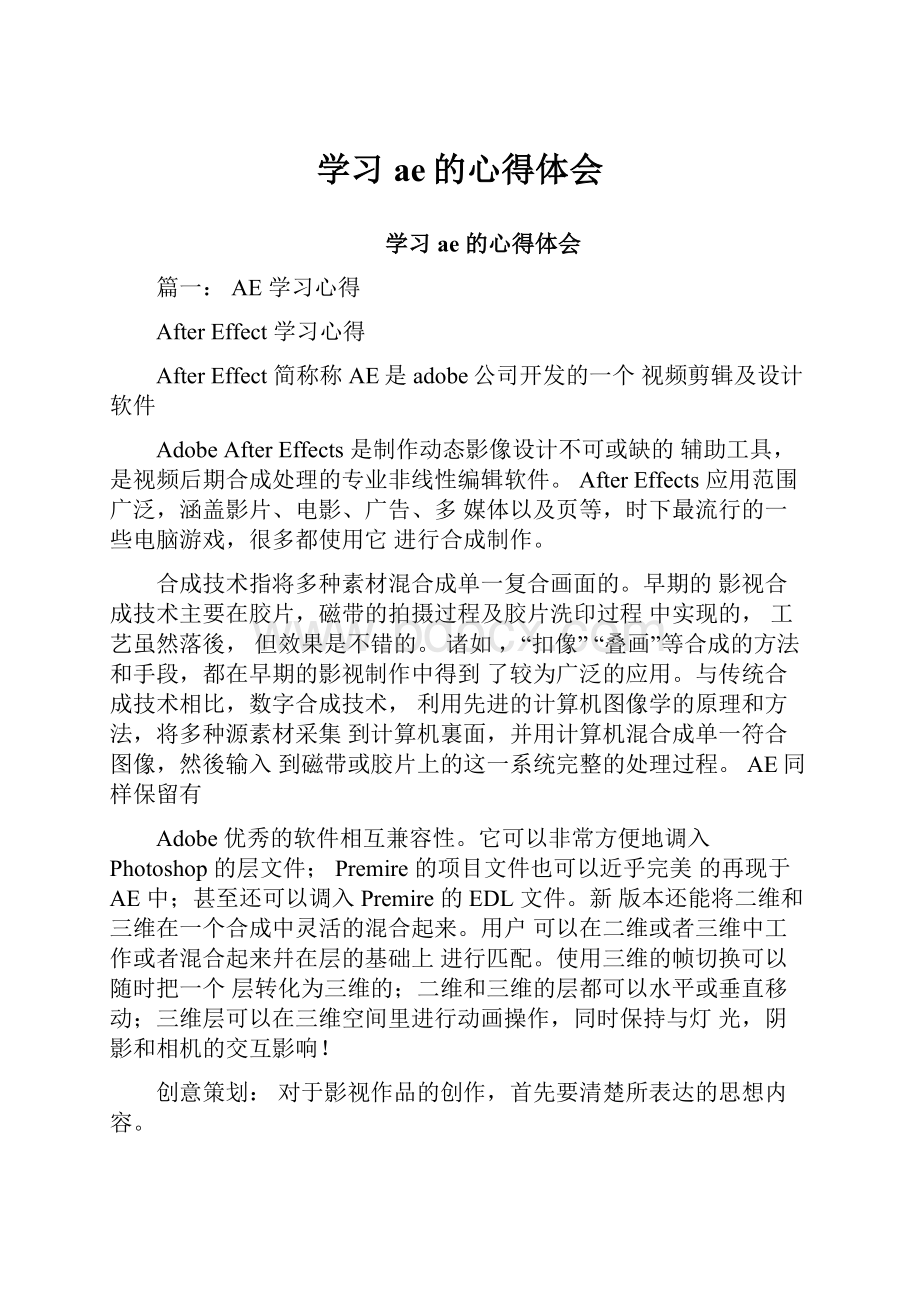
学习ae的心得体会
学习ae的心得体会
篇一:
AE学习心得
AfterEffect学习心得
AfterEffect简称称AE是adobe公司开发的一个视频剪辑及设计软件
AdobeAfterEffects是制作动态影像设计不可或缺的辅助工具,是视频后期合成处理的专业非线性编辑软件。
AfterEffects应用范围广泛,涵盖影片、电影、广告、多媒体以及页等,时下最流行的一些电脑游戏,很多都使用它进行合成制作。
合成技术指将多种素材混合成单一复合画面的。
早期的影视合成技术主要在胶片,磁带的拍摄过程及胶片洗印过程中实现的,工艺虽然落後,但效果是不错的。
诸如,“扣像”“叠画”等合成的方法和手段,都在早期的影视制作中得到了较为广泛的应用。
与传统合成技术相比,数字合成技术,利用先进的计算机图像学的原理和方法,将多种源素材采集到计算机裏面,并用计算机混合成单一符合图像,然後输入到磁带或胶片上的这一系统完整的处理过程。
AE同样保留有
Adobe优秀的软件相互兼容性。
它可以非常方便地调入Photoshop的层文件;Premire的项目文件也可以近乎完美的再现于AE中;甚至还可以调入Premire的EDL文件。
新版本还能将二维和三维在一个合成中灵活的混合起来。
用户可以在二维或者三维中工作或者混合起来幷在层的基础上进行匹配。
使用三维的帧切换可以随时把一个层转化为三维的;二维和三维的层都可以水平或垂直移动;三维层可以在三维空间里进行动画操作,同时保持与灯光,阴影和相机的交互影响!
创意策划:
对于影视作品的创作,首先要清楚所表达的思想内容。
如果制作,需要与之反复沟通、了解。
其次要确定影片时间长短,对于广告和专题片来说这相当重要。
一些专题需要旁白解说,因此,时间长度也会决定解说词的字数。
然后要把这些写成文案。
针对作品的性质,以及观众对象,确定作品使用的风格,比如给中老年人看的节目,做成节奏强烈的效果可能不太合适。
根据文案策划编写分镜头脚本,这是指导拍摄制作的详细方案,应尽量具体。
比如,镜头的时间长短、使用特技,甚至画出构图草图。
准备素材这些资料可能需要扫描、整理、加工等。
2、录制拍摄的视频音频;比如拍摄的录相带、录制的旁白等,可用影视非编之类软件采集到硬盘。
3、用其它软件专门制作的素材;
如用3DSMA)制作的三维美术字、造型等等。
4、购买的影音素材;如动态背景、片头音乐、平面图片等。
编辑合成:
以上素材交由后期部门、人员用专业软件编辑合成。
我们学过的软件如Premiere、AfterEffect就是用来做编辑合成的。
对于特效要求不多的,可直接用Premiere来编辑合成。
如果要作很多特效,可把这部分用AfterEffect来完成。
具体AfterEffect的功能后面叙述。
项目设置:
按脚本或分镜头要求确定新建项目、合成的常规信息,包括分辨率、帧率等;
如果制式设置错误,那么可能无法正常地在媒体上播放,或者经过转制式,品质下降很多。
新建项目使用File/New;
项目设置使用File/ProjectSettings;需要设置
TimecodeBase。
新建合成使用Composition/NewComposition;
合成的设置:
Composition/CompositionSettings,有宽度Width、高度Heigh、帧率FrameRate、影片时间长度Duration等。
另外,PixelAspectRation参数如果选用正确,画面
不会变形。
显然,时间长度是非常重要的。
目前的广告基本都是以秒来计算的,可谓一寸光阴一寸金。
因此,在若干秒钟内,表达出思想内容,是我们制作过程中重视的问题。
素材导入:
AE支持多种素材格式如AVI、DV/AVI、MOVMP3WAV
JPG、TGA、BMP、SW(FFlash动画)以及还有其它诸多种类。
素材导入操作方法有多种:
从菜单选File/Import;
快捷键:
Ctrl+I
在项目窗口空白处双击;
从windows资源管理器往AE窗口直接拖;等等。
对于普通视音频素材,直接导入就能使用。
如果发现不能导入视频,则可能该视频的编码Codec没有安装。
如果导
入mp3文件出现死机或其它问题,则有可能是该mp3文件不
符合AE的标准。
可以把mp3转为wav试试。
对于带有Alpha通道的素材,需要进行AlphaMatte的解释。
导入时会有提示,也可以在导入后重新解释。
可调用菜单File/InerpretFootage。
对于序列图素材,调用时,选第一幅图,然后点选下面的XXXSequence选项,再打开,这样序列图变成一个整体素材。
素材的场序解释也很重要,如果错误,则成品很可能在电视上播放出现强烈的抖晃现象。
一般从1394卡采集的DV素材,可以设FieldsanPulldown为LowerFieldFirst,如果是从模拟卡采集的,大都是UpperFieldFirst
此外,对于素材的PixelAspectRatio(像素比),应该有一个了解。
像素比正确,图像最终在电视上看不变形。
还有一类素材,如文字层、固态层、灯光、摄像机、空物体、调整层等等,是直接在AE中建立的。
文字层:
用文本工具可建立。
也可Layer/New/Text。
另外,老
篇二:
ae学习心得
1.在合成窗口的右上角有一个叫做工作区,这个里面会显示一些字体,这个字体表示的就
是当前窗口的显示名称,是那种形式的窗口,另外就是自己新建的窗口的名字也会出现在这里面,如果你觉得可以改变的画,你就可以进行改变。
另外也可以对于新建的窗口进行删除,这个的执行命令也是在于窗口、工作区、删除工作区,然后选择想要删除的窗口的名字,但是这里注意一点就是,不能删除当前窗口所处在状态的窗口,也就是不能删掉当前窗口的名字。
2.在时间窗口上会显示合成文件,这个是以前并没有注意到的,这个以后要注意点,想要
编辑那个合成文件只需要点击相应的合成文件就行了,另外可以在时间轴上关闭相应的合成文件,当所有的合成文件全部都关掉之后,再双击项目窗口上的合成文件时,时间
轴又会出现。
3.要想在项目窗口中删掉文件,最方便的方法就是利用delete键删掉,先选中所要删掉的
文件,然后按住delete键就行了
4.在ae可以直接利用photoshop中的文件格式,另外可以讲层也保存下来,特别是当所
选的photoshop文件作为合成文件的时候,特德图层就会作为相应素材出现,这里我想我应该明白了一个道理,那就是合成文件就相当于图层合并之后的文件,而素材就是指photoshop中的层的概念是一样的,这一点应该是需要明白的。
5.当导入的素材很多时,想要找到相应的文件还是很困难的,这个时候就要用到搜索的工
具了,就在项目窗口的前面一点点,只需要输入文件名所带有的字体,就可以十分方便的找到所需要的文件或者素材,这一点需要自己去认真的总结的,所以大家还是努力地看看了啊
6.另外就是可以对于导入的素材中显示的颜色可以进行更改,这里需要右击方框,然后会
出现相应的颜色,只需要选中相应的颜色,就可以改定了
7.另外可以对于项目中显示的类型,可以对于上面右
击选择相应的更改,就可以选择性的
更改所需要显示的东西,这样才能更好地有用,这个确实是不错的
8.另外一种删除素材与合成文件的方法就是选中然后拖入到项目窗口中的回收站
9.这里有一个疑问就是如果有合成文件时,将素材拖入到时间轴上时,再播放时,这个是
覆盖型的,就是只能看到最上面的一张图片,而没有合成文件,将素材拖入到时间轴上时,会弹出来对话框,对于对话框的选择不同会出现不同的效果,其中一个就是选择单个合成文件还是多个合成文件,一般选择单个,接着就是对于序列播放还是重叠,如果这两个都不选择,则会出现覆盖性,另外如果选择其中的一个序列,则会出现播完一个波另外一个,如果两个都选择这时会出现有部分交叉的现象,而对于转场交接的现象,都可以设置的,但是有个疑问,那就是对于在时间轴中如何再来设置这些现象,这个对于灵活性相当重要的,这个设置时肯定有的,只不过我暂时还没有找到,所以耐心留意观察
10.将素材丛项目窗口导入到时间轴的方法有三种:
分别是直接拖入到时间轴,和拖入到时
间线上,并且在时间线上可以调节开始播放的位置,另外一种就是将素材直接拖入到合成窗口,这样才能完成,这样的方法也就多样花了,更加现实了。
11.在时间轴上可以通过拖动素材来调节各个图层的
位置,这一点也就是为了日后调节合成
窗口,更加好了。
12.另外就是分别清楚合成窗口、素材窗口、图层窗口三者的差别,这里都将会很重要的,
日后肯定会有区别,而且在窗口中的操作对于外来的影响也是极其重要的地位
13.设置躲避隐藏时间线上图层,将相应的按钮点下,然后再单机下躲避开关就可以将多余
的图层先隐藏起来,这样做的目的就是为了将一部分图层隐藏起来,先来操作一些,目的就是怕图层太多容易混淆
14.虽然躲避隐藏的图层看不见,但是在合成窗口是可以进行设置的
15.在合成窗口中对于任何图层用鼠标进行编辑,并不需要在时间窗口中先单击该图层,只
需要用鼠标在合成窗口中点击就行,接下来就是调节大小
16.可以在时间线的窗口中用鼠标拖动图层条,可以移动图层的位置,这一点很重要
17.要想将合成窗口中的素材进行隐藏,应该使用时间
轴最左边的眼睛来进行隐藏或者显示
18.在时间轴上的左边有一个独奏的按钮,点击上,则表示单独显示这个素材,所以利用这
个功能可以轻松的实现许多的功能
19.接下来的就是锁定按钮,这个功能就是不希望这个图层被编辑,这个实在是很重要的一
个功能
20.在这个时间轴中有一个小三角形,定位点其实就是表示图像中心所在的位置,这个对于
调节图层的位置也是相当的重要的功能
21.要想在合成窗口中实现等比例缩放,必须要先点击画布上的关键点,然后再按住shift
键,不能反了,否则会无法缩放
22.另外通过鼠标在合成窗口中可以讲图像反过来缩放,只是在等比例缩放总是可以实现的
23.在时间轴中有一个模式切换开关,这个存在的目的就是为了将部分不能显示的功能给隐
藏起来,需要时再通过这个开关给调用出来,这一点是前面的重要的地方
24.新建固态层就相当增加了一个层,这个层使用什么功能,就能显示什么样的效果
25.另外在时间轴上有一个一条线的东东,这个是调节
图片质量的东东,一定要将这个调节
到最好的,这一点没有注意的话,可能会影响自己动的质量
26.在时间轴上有一个滚条,这个滚条可以调节渲染区域,这个区域长度就是渲染的长度,
起点和终点分别是这个滚条的两端,这个就是相当好的东西,可以删掉多余的东西
27.对于整个合成窗口的缩放只需要利用鼠标的滚轮就能实现,而对于真个合成窗口中素材
的某个部分的缩放则需要利用工具栏中缩放工具,但是该工具默认情况下是点击一下就放大一下,要想缩小必须要按住alt键,然后再点击,并且这个缩放是以点击处为中心的进行缩放的,换句话说就是进行多次放大与缩小后图像很有可能会偏离原来所在的位置,虽然大小还是一样的
28.对于合成窗口下方工具栏的使用其中每个都是很重要的,而且是环环相扣的,特别是各
种视图类型的选择首先一定要是在三维的情况的夏进行的,其实对对于比例等使用,这里的每个功能键都必须要记住了,这个是很重要的,希望自己能够继续完成许多的任务
29.将导入的图片快速填充这个屏幕的大小的快捷键位ctrl+alt+f,这个快捷功能相当的强
大,以后要省掉很多的麻烦,所以要加强这方面的联系
30.变形充满窗口:
Ctrl+Alt+F锁定比例充满宽度:
Ctrl+Shift+Alt+G锁定比例充满高度:
Ctrl+Shift+Alt+H
31.设置关键帧的位置在于时间轴上的位置上点击一下子就可以了,另外只要设置好第一个
关键帧,然后移动移动线,再移动合成窗口中所有图片的位置,这样它会自动生成第二个关键帧,这样就可以自动的完成所有的动作了
32.另外可以自动设置图片错开的位置,这个需要通过特殊功能来实现,首先选中所有的图
层,然后点击动画、关键帧辅助、序列图层,然后再设计这个时间,这个事件表示的是重合的时间,这个确实是很重要的地方,需要自己努力去完成就行了
33.今天我终于解决了文件太大的烦恼了,真是黄天不负有心人,这次我就可以随心所欲的
将自己喜欢的东西进行渲染这个确实是解决了我的头痛的并,这个需要时间来解决了啊
34.对于关键帧的设置,只需要设置第一个,后面的不需要设置,只要对其中的属性进行更
改,那么电脑会自动添加关键帧,另外就是位置、透明度、比例、旋转等都可以设置关键帧,这几点是需要特备注意的地方
35.这样我也算是完成了对于动画的运动的梦想了,以前不知道怎么样是静态的变成动态
的,这一次算是完全的学会了,自己真的是很满足了
36.设置好一个关键帧之后对于合成窗口中图片的运动,并不需要通过时间轴上来完成,可
以直接在合成窗口中来用鼠标进行操作,这一点以前并没有认识到,或者并没有通过实践来进行检验,这里已经是真理了,以后不要再用哪种麻烦的方法来进行操作
37.对于关键帧所成为的路劲可以通过钢笔来进行调节润滑性,这个确实也是相当重要的,
这就是为什么钢笔中和ps中的差别
38.对于关键帧太多了可以通过窗口、平滑器、宽容度、然后应用一下就可以将多余的关键
帧给去掉,但是关键帧所具有的应用效果依然保留着,这一点其实还是很重要的内容
39.对于原始设置的关键帧他的没恋歌帧之间速度是一定的,而且会有不同关键帧的区域之
间会有变速的情况要想改变这种情况可以通过图形编辑器,然后右击关键帧、选择关键帧插值,也可以通过在合成窗口中直接右击关键帧,然后选择关键帧插值,然后通过将直线变成曲线,来达到调节的目的,这一点也是歌技术性的活,希望我能加强联系
40.对于多张图片想要重复其中一条图片中关键帧的轨迹这个可以通过复制与粘贴来实现,
但是这里需要注意一点那就是,时间线在时间轴上的位置就是该复制的起始点,这就是为什么播放时会发现多副图之间的运动的时间不一样,所以要设置好复制粘贴后的起始点,这个问题也是今后要注意的地方
41.另外所谓的定位点,并一定要在图像内,这个就像与这幅图中的一个洞,用于套绳子来
牵引这个图运动力的来源点一样,所以要设置好这个定位点,需要根据美观和使用价值来双重考虑,这一点确实是很重要的地方。
42.对于关键帧的等比例扩大这个也是相当重要的一课,首先在相应的时间线上显示所有的
关键帧,然后再选中所有的关键帧,然后右键,选择漂
浮穿梭时间,然后再单击空白处使得刚才选中的关键帧不在显示刚才的颜色,然后再选中第一个关键帧,然后再移动就可以了
43.动态草图这个可以自动生成路径,而且相当的魅力,首先窗口、动态草图、然后开始、
接着就可以在合成窗口中移动所选择的图片,这时走过的路径就会别记录先来并且以关键帧保存了下来,如果时间有多的话,可以利用刚才总结的漂浮穿梭时间来进行填满,
这些都是一起使用的,今天实在是学习的太多了
44.如何让自己设置好路径的图的运动具有方向性呢,这个可以设置的,选择图层、变换、
自动定向、沿路径方向设置,通过这些设置就能完成我们所需要的功能了,这些都是极其重要的,希望我可以综合起来
45.要想将一副静止的图片变成动态的图片可以使用这个原理,先复制一个图层,然后利用
矩形选框工具遮住其中的一边,就是讲两边给分离出来,然后再通过关键帧的设置,是这些静止的图片给运动起来,这个确实是以前所不能想象到的
46.合成中可以有合成,而且这样的动态也就保存了下来,这就可以让自己的动态视频分成
好几合成来做,这个确实是简化了自己的设计思维,这个确实是很有价值的地方
47.另外要注意一个很重要的一点就是一个合成放在两一个合成中,时间必须具有一致性,
否则两个合成的动作将会不一样,所以一定要对于时间这个设置好
48.摇摆器的作用,摇摆器的作用是使出现的动作在更长的时间轴上进行重复的动作,但是
这个需要注意几个问题,首先就是方向性的问题,一定
要分清楚实在那个轴上进行的x、y或者其他更个方向性,
另外数量就表示重复的个数,一定要改,否则默认情况下是一个也就是将已经存在动作放慢了而已,这样的效果肯定不是我们想要的,所以这个摇摆器是有许多的问题的,另外一点就是如果摇摆器无法进行应用则只能有一个问题,那就是没有选中所要操作的位置,或者选中了多个,所以这个一定要注意所要操作的位置只
49.
50.
51.
52.
53.
54.
55.
56.
57.
58.
59.
60.
61.
62.能是一个,并且还要讲所有的关键帧全部都加上
对于矩形工具的认识,这里面不能直接选用,因为直接选用
矩形工具这里产生的是图层,并不是遮住的功能,要想产生遮罩的功能必须要在矩形中打开相应的选项,然后选择上,这样才是想要的遮罩功能另外用钢笔也可以制作出遮罩的
效果对于钢笔工具和矩形遮罩工具,都可以形成遮罩的功能,并且都是相当灵活地,首先要选择相应的图层,然后再画,画好了如果想要改变这个遮罩的整体的比例,可以通过双击边线,会出来一个方形,这样就可以对于这个遮罩等比例的放大与缩小,另外就单击其中的某一个点,不要把其他的点也选上了,然后就可以调节这个图形的形状了,这一点也是相当的重要的遮罩要想产生相反地效果只需要在图层选择遮罩,然后选择反转或者将加改为减,就可以实现另
外对于遮罩也是可以进行各种设置的,在时间轴上找到相应的遮罩层,然后打开三角形,就可以在里面对于其形状、羽化、效果等进行设置,这个可以达到令人满意的效果对于
遮罩所形成的遮罩动画有两种形成方式,第一种比较简单,是通过时间轴上对于形状的改变来实现的,但是这种方法太过于单调了,另外一种方法就是通过先先新建一个遮罩然后加上关键帧,然后双击这种区域内,打开图层窗口,然后将图层窗口下方中的目标改为遮罩一,然后再通过选择遮罩功能或者钢笔来画自己喜欢的路径,这样就能形成动画的关键帧另外一种遮罩方法是先建立几个遮罩,然后先将第一个遮罩设立关键帧,然后将第二个遮罩复制到第一个遮罩的形状下面,然后粘贴,这样会自动形成一个关键帧,其他的多个也是这样的形成,然后删掉其他的几个遮罩,这样就可以完成了,如果不删掉则在播放时会同事出现多个遮罩,只不过是最后他们重合而已,这个确实是相当的重要的文字输入,这个输入有点特殊,首先文字在这里面只能以图层的形式存在,要想输入文字,首先需要在时间轴上先建立一个文字图层,然后输入字体,一旦输入之后,这个文字就是所具有的图层,以后要新建任何文字,寿县第一部是要先建立一个图层,否则你输入的画只能是改变上一个文字图层,所以这是一个注意的地方,另外就这里面对于改变大小的操作与图片没有任何的差异,唯独的差别这个可以选择字体的类型在遮罩中要想增加描点可以通过钢笔来点击一下就可以实现了我发现遮罩可以实现很多强大的功能,许多复杂的都是通过这个来实现的对于任何输入的文字都可以进行效果处理,处理方法很简单,效果和预置、动画预置、文字、3d文字,然后双击或者直接拖动到时间轴上就可以了,另外要想删除这些动画,可以展开改文字图层,然后展开文字,在最后面会出现几个英文名字的东西,这些东西就是动画效果,可以点击然后delete键进行删掉文字路径可以设置文字按照自己设定好的路径来进行分布,方法为:
先输入文字,然后用钢笔画画一个路径,在打开文字图层选项将路径选中中的路径由无改为遮罩1,这样就可以沿着路径进行排布了,另外还可以设置其他的,但是这里有一点需要注意,那就是要想控制文字与路径之间的距离只能调节文字的大小来实现控制如何保存自定义的文字效果:
这个暂时出了点问题如何对于文字来进行颜色的动画的设置,其实也是很简单的,首先在输入文字,然后再
在文字中选择右边动画的小三角形按钮,然后再到其中选择颜色RGB形式可以对于颜色一条线的变化,如果选择颜色的色相,则文字的变化为每个字一闪一闪的,这个动画确实是很是美妙的,以前都是没有见过的,这些都是自己没有碰到过的,一定要牢牢地
63.64.65.66.67.68.69.70.71.72.73.74.75.
76.77.78.79.记住,将来可是自己创造的,其中正一百位顺时针,而负一百为逆时针另外对于文字的变化,可以综合的多添加多个关键帧,然后这些关键帧一起来做成一副动画,这样的效果更佳,这样不在局限于premiere中总是左右上下型的我的ae还是有点问题,因为无法创建文字形状和轮廓线所谓稳定的功能就相当于对物体进行力的作用来进行固定,这个适合于一个钉子将某些点进行固定一样,这个确实是很重要的地方,但是我还是没有完全掌握这个功能,这个确实是有点难度的对于ae中跟踪技术要想实现其实也是挺简单的,关键就是选择好要跟踪的视频,然后要选择跟踪目标所具有的独特的个性,比如亮度,比如颜色等,
只有特别明显的目标作为跟踪的目标时成功才是有可能的,所以在设计时一定要加入明显的目标这里所谓的效果处理
指的是对于这个播放屏幕进行效果处理,并不是局限于屏幕里面的内容进行效果处理,所以这个具有时间永久性,所以这个的思维方式还是相当的重要的要想设置总体的差别的
级数,可以先只知道总的时间,然后再计算出相邻需要多少时间,最后总时间减去相邻时间,就是排序所需要的插值,这个很重要可以再一个图层里面增加摄影机,方法主要有两种:
首先是选择图层然后右键、新建、摄影机,还可以先选择图层,然后再菜单栏中图层、新建、摄影机所谓添加
摄影机其实他的目的很简单,就是为了控制角度更佳灵活,不在是那么几种视图的模式,这样对于想要表达的角度还是很有帮助的,希望这些对自己有用对于摄影机其实是可以
进行调节的,在工具栏中有一个是对于摄影机进行调节的工具,利用该工具就可以对于各种角度以及目标进行调节,另外也可以对于摄影机的位置进行调节这个就是选中摄影机的把头,然后移动这个把头就可以调节摄影机运动,但是图层中的目标并不会进行运动,这个确实是以前所很难想象到的另外可以新建个照明灯光,这个的作于与摄像机的作用是截然不同的,摄像机的目的是为了调节角度,而照明主要的目的是为了调节光线的亮度和暗度,这一点确实是需要区分的,其实两者的方法和作用是一样的当为多视图的合成界面时,可以通过中间的滚轮来进行调节视图的大小在文字图层后面的展开中,可以对图像的阴影、投影等进行算计,这个也是很重要的在ae中自由定位工具就相当于photoshop中的操控变形工具一样,但是这里可以对木偶进行关键帧的设置,他会自动添加,所以这就是ae的强大之处自由定位工具比操控变形工具更佳强大的地方在于他可以很好地控制变形范围,这一
- 配套讲稿:
如PPT文件的首页显示word图标,表示该PPT已包含配套word讲稿。双击word图标可打开word文档。
- 特殊限制:
部分文档作品中含有的国旗、国徽等图片,仅作为作品整体效果示例展示,禁止商用。设计者仅对作品中独创性部分享有著作权。
- 关 键 词:
- 学习 ae 心得体会
 冰豆网所有资源均是用户自行上传分享,仅供网友学习交流,未经上传用户书面授权,请勿作他用。
冰豆网所有资源均是用户自行上传分享,仅供网友学习交流,未经上传用户书面授权,请勿作他用。


 《初级会计实务》试题题库大全及答案详解.docx
《初级会计实务》试题题库大全及答案详解.docx
